Duże ikony iPhone'a? Oto dlaczego i jak to naprawić
Co wiedzieć
- Aby pomniejszyć do normalnego rozmiaru, zsuń trzy palce i naciśnij dwukrotnie ekran wszystkimi trzema palcami jednocześnie.
- Aby wyłączyć powiększanie, przejdź do Ustawienia > Dostępność > Powiększenie > Wyłączony.
Ten artykuł wyjaśnia przyczynę dużych ikon w iOS 12 i nowsze oraz jak je poprawić za pomocą funkcji Zoom.
Przyczyna powiększonego ekranu iPhone'a i ogromnych ikon
Gdy ekran iPhone'a jest powiększony, Powiększenie iPhone'a funkcja mogła zostać przypadkowo włączona. Zoom to funkcja ułatwień dostępu, która pomaga osobom słabo widzącym powiększać elementy na ekranie, aby lepiej widzieć ekran.
Gdy ekran iPhone'a jest powiększony, a ikony są zbyt duże, może to stanowić problem. W tej sytuacji wszystko wygląda na ogromne, a ikony aplikacji wypełniają cały ekran, co utrudnia lub wręcz uniemożliwia zobaczenie pozostałych aplikacji. Nawet naciskając Przycisk Strona główna nie pomaga. Ten problem nie jest jednak tak zły, jak mogłoby się wydawać. Naprawianie iPhone'a z powiększonym ekranem jest łatwe.
Jak pomniejszyć do normalnego rozmiaru na iPhonie
Aby przywrócić normalny rozmiar ikon, zsuń trzy palce i dotknij dwukrotnie ekranu wszystkimi trzema palcami jednocześnie. Ten gest przywraca normalny poziom powiększenia.
W trybie powiększenia postępuj zgodnie z zasadą trzech: gest stuknięcia trzema palcami, aby powiększyć, kliknij dwukrotnie (plus gest szczypania), aby zmienić powiększenie, i przeciągnij trzema palcami, aby poruszać się po ekran. Wskazówki te znajdziesz również w menu Powiększenie w Ustawieniach.
Jak wyłączyć powiększenie ekranu na iPhonie
Aby zapobiec przypadkowemu ponownemu włączeniu powiększenia ekranu, wyłącz tę funkcję:
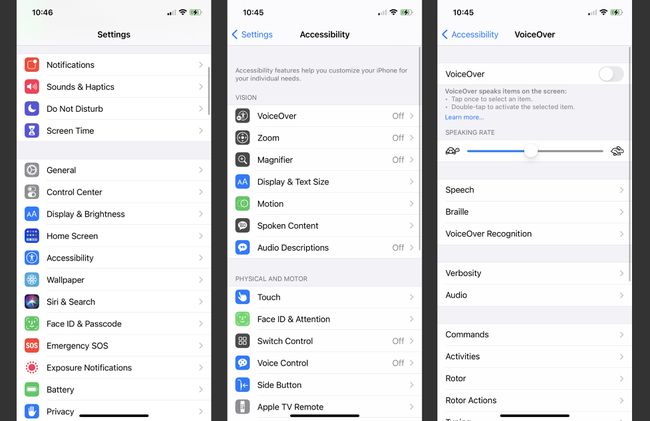
Stuknij w Ustawienia aplikację, aby ją otworzyć.
w Ogólny ekran, dotknij Dostępność.
Na Dostępność ekran, dotknij Powiększenie.
Na Powiększenie ekran, wyłącz Powiększenie przełącznik.
Sprawdź, czy ustawienie działa, dotykając dwukrotnie trzema palcami na ekranie głównym. Jeśli nic się nie dzieje, funkcja Zoom została pomyślnie wyłączona.
Ta procedura przywraca iPhone'owi jego normalne powiększenie i zapobiega ponownemu powiększeniu.
Na jakie urządzenia iOS wpływa powiększenie ekranu
Funkcja Zoom jest dostępna na iPhone 3GS i nowsze, iPod touch trzeciej generacji i nowsze oraz wszystkie modele iPada.
Jeśli masz jedno z tych urządzeń, a ikony są duże, najbardziej prawdopodobnym winowajcą jest Zoom, więc najpierw wypróbuj te kroki. Jeśli nie zadziałają, dzieje się coś dziwnego. Może chcesz skonsultuj się bezpośrednio z Apple, aby uzyskać pomoc.
Użyj powiększenia wyświetlacza i dynamicznego typu, aby poprawić czytelność
Podczas gdy powiększenie ekranu utrudnia niektórym zobaczenie ekranu iPhone'a, inni mogą chcieć, aby ikony i tekst były nieco większe. Istnieje kilka funkcji, które powiększają tekst i inne aspekty iPhone'a, aby ułatwić ich czytanie i używanie:
- Typ dynamiczny: Ta funkcja w iOS 7 i w górę powiększa tekst (ale nic więcej) w iPhonie i kompatybilnych aplikacjach, aby ułatwić czytanie.
- Powiększenie wyświetlacza: Dostępne w serii iPhone 6 i nowszych. Powiększa wszystko na ekranie urządzenia, aby łatwiej było je zobaczyć i używać.
